Google es el motor de búsqueda líder con una cuota de mercado del 91, 9%. Los últimos datos del motor de búsqueda muestran que registra más de 8.500 millones de búsquedas al día.
Todo ello indica que Google sigue siendo, con diferencia, el motor de búsqueda más popular y que los internautas lo utilizan a diario para encontrar respuestas a sus inquietudes.
Sin embargo, la gente no está explotando todo el potencial de este motor de búsqueda
Además, la búsqueda en Google puede ser muy complicada y requerir mucho tiempo, incluso para las personas más experimentadas.
Por lo tanto, se puede plantear una pregunta muy sencilla: ¿cómo puedo buscar en Google? Aunque la respuesta a esta pregunta pueda parecer trivial, merece la pena investigarla.
En este artículo, veremos algunos consejos y trucos sobre cómo buscar en Google de forma eficiente y encontrar exactamente lo que está buscando.
Capítulo 1: El motor de búsqueda de Google y su funcionamiento
La búsqueda en Google está al alcance de todos, pero entender cómo funciona le ayudará a encontrar exactamente lo que busca cuando haga una consulta.
En este capítulo descubriremos por qué Google es el principal motor de búsqueda para la investigación en línea y cómo funciona.
1.1 Google: el motor de búsqueda diseñado para los usuarios
La Búsqueda de Google sigue siendo la piedra angular de casi todo lo que hace Google. No importa lo grande que sea Google hoy en día, ni lo mucho que haya cambiado, su objetivo principal sigue siendo claro:
Ayudar a los usuarios a encontrar lo que quieren en Internet, y ahí es donde brilla el motor de búsqueda de Google.
Para Pandu Nayak, que lleva más de 14 años en la empresa,
«Una de las principales cosas que no ha cambiado en estos 14 años, y que me gusta mucho, es la idea de que hemos creado el motor de búsqueda para los usuarios.
Lo creamos porque la gente acude a Google por las cosas que importan en su vida«, continúa.
«Esnuestra más profunda responsabilidad proporcionarles grandes resultados, grandes respuestas y grandes experiencias, así como ayudarles a llevar sus vidas de forma más eficaz»
Reconozcámoslo, el motor de búsqueda ha recorrido un largo camino y ahora es una de las herramientas más poderosas en línea
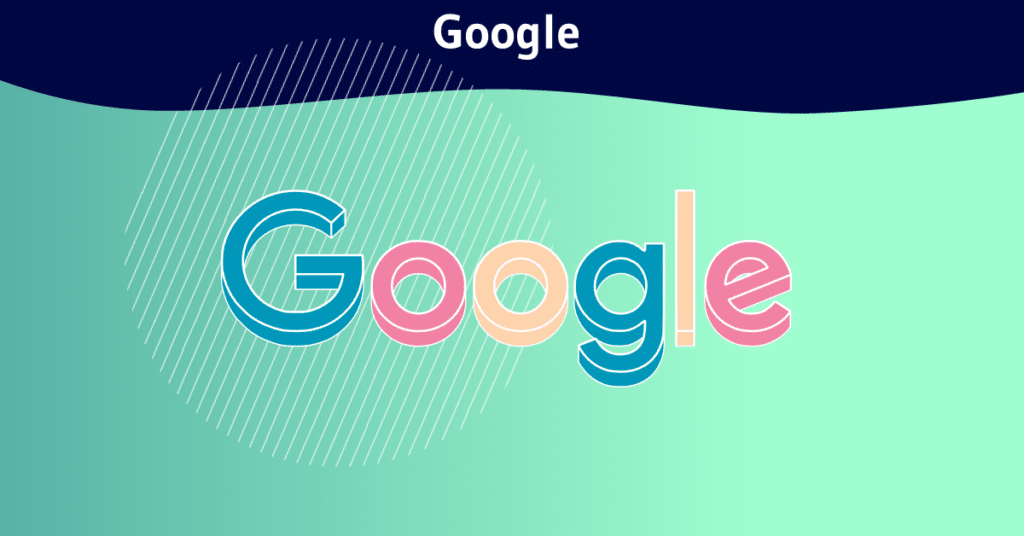
Sin embargo, Internet también es inmensa y los retos no son menores. Por ello, a veces es difícil encontrar lo que se busca en Google.
Por ello, las personas que trabajan en Google asumen que es su responsabilidad encontrar lo que la gente busca y entender lo que quiere, independientemente de lo que escriba.
Por ello, estudian el lenguaje y la intención, e integran el aprendizaje automático y la inteligencia artificial en el motor de búsqueda para facilitar a los usuarios la búsqueda de lo que desean.

Este trabajo comenzó hace años y sigue en la actualidad, ya que el motor de búsqueda de Google ha aprendido la diferencia entre el tráfico orgánico y el tráfico urbano.
El algoritmo de Google a veces puede entender a los usuarios cuando utilizan dos palabras completamente diferentes para la misma acción, como cambiar y convertir.
La búsqueda de Google puede ayudarle a acotar lo que busca en Internet con opciones de búsqueda especializadas. Puede navegar por diferentes categorías relacionadas con sus palabras clave, incluyendo:
- Imágenes ;
- Mapas;
- Artículos de noticias o videoclips;
- Productos o servicios que puede comprar en línea;
- Contenido del libro ;
- Vídeos;
- Artículos científicos.
Por ejemplo, si realiza una consulta sobre el término «Planeta Tierra» en la categoría «Noticias», los resultados sólo incluirán artículos de noticias que contengan estas palabras clave. Pero en la SERP normal de Google, los resultados serán muy diferentes.
1.2 ¿Cómo funciona Google?
Al igual que otros motores de búsqueda, la empresa estadounidense utiliza un algoritmo propio para determinar sus resultados de búsqueda.
Aunque el motor de búsqueda revela alguna información sobre su algoritmo, los detalles siguen siendo un secreto muy bien guardado por la empresa.
Esto permite a Google ser competitivo con sus competidores y reduce el riesgo de que alguien descubra cómo burlar el sistema.
Lo que sí sabemos del motor de búsqueda es que utiliza programas automatizados llamados «rastreadores» o «Googlebot» para rastrear los sitios web y añadir sus páginas a su índice.
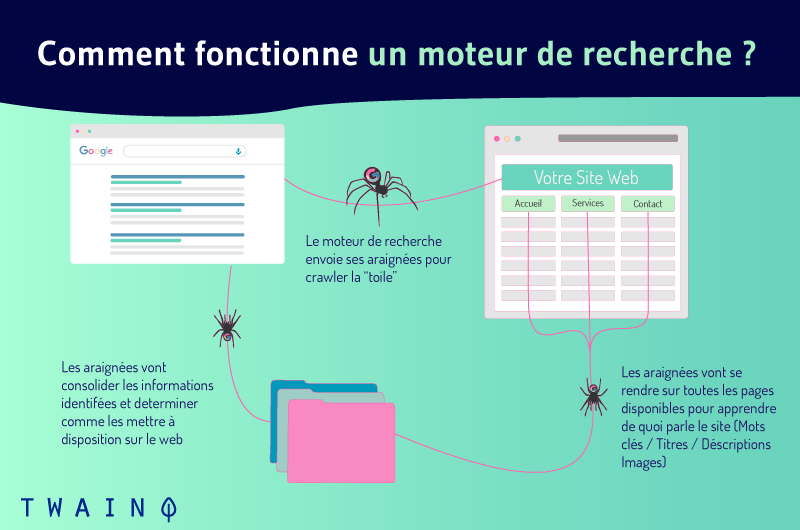
En efecto, Google dispone de un amplio índice que incluye todas las páginas web susceptibles de aparecer en los resultados de búsqueda.
Lo que diferencia a este motor de búsqueda es la forma en que clasifica sus resultados, incluido el orden en que los muestra en sus páginas de resultados.
Google utiliza un algoritmo propio llamado PageRank, un sistema que asigna puntuaciones de relevancia a todas las páginas.
El PageRank de una página web depende de varios factores:
La frecuencia y la ubicación de las palabras clave en la página web: Si la palabra clave aparece sólo una vez en el cuerpo de la página, ésta recibirá una puntuación baja para esa palabra clave.
La edad de la página web: Cada día se crean nuevas páginas web, pero no todas se mantienen durante mucho tiempo. Google valora más los recursos con un historial establecido.
El número de otras páginas web que enlazan con la página en cuestión: Google se fija en el número de páginas web que enlazan con un sitio concreto para determinar su relevancia.
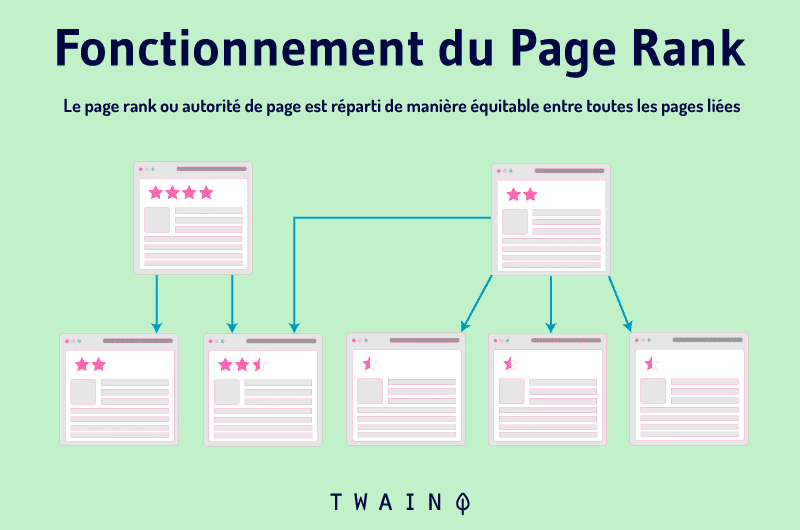
De estos tres factores, el tercero es el más importante. Dado que Google considera los enlaces a una página web como un voto, no es fácil engañar al sistema.
La mejor manera de garantizar que una página web ocupe un lugar destacado en los resultados de búsqueda de Google es proporcionar un contenido de calidad para que otros sitios se vinculen a su página.
Cuantos más enlaces reciba su página, mayor será su PageRank. Si atrae la atención de los sitios con una alta puntuación de PageRank, su puntuación aumentará más rápidamente.
Dicho esto, las páginas que Google le muestra en los resultados de búsqueda son en páginas relevantes que tienen una autoridad establecida.
Capítulo 2: Realización de una búsqueda en Google: aspectos básicos
Es cierto que las búsquedas en Google son accesibles para todo el mundo, pero entender los aspectos básicos le ayudará a buscar más rápidamente. En este capítulo, veremos los principios básicos de la búsqueda en Google.
2.1. Ir a Google, pero ¿a dónde ir?
Obviamente, para iniciar una búsqueda en Google, tiene que ir a Google. Pero, ¿sabía que se puede acceder a este sitio de diferentes maneras? De hecho, hay incluso diferentes sitios web de Google.
Puede ir directamente a Google.com escribiendo http://google.com en su navegador. El navegador le redirigirá al sitio principal del motor de búsqueda. Está diseñado para cubrir los Estados Unidos y el resto del mundo en general.
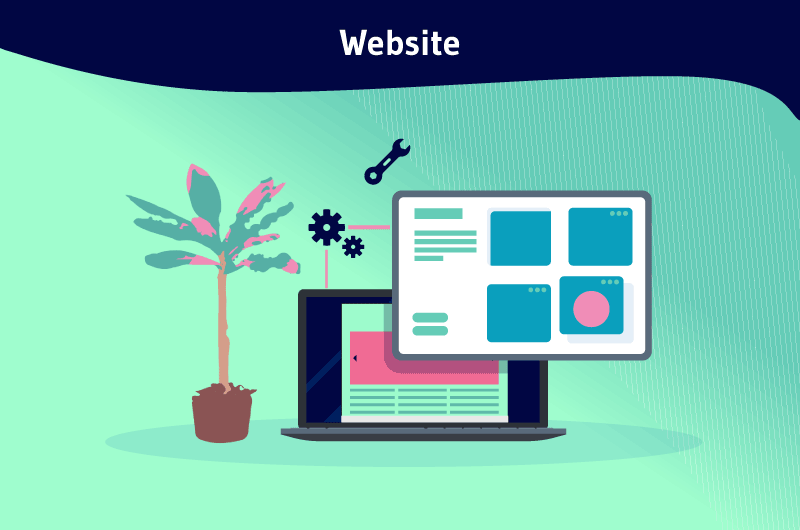
Pero si vive fuera de los Estados Unidos, tal vez prefiera acudir a la versión de Google específica de su país. En Francia, el motor de búsqueda se encuentra en www.google.fr.
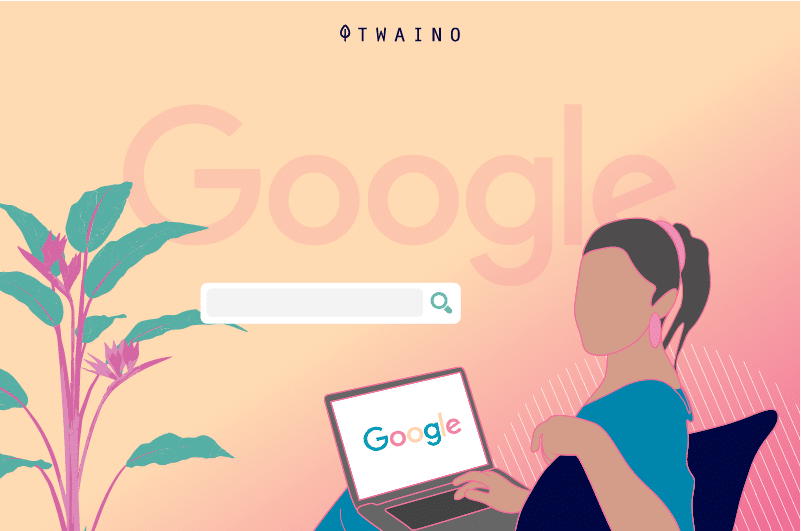
El buscador también ofrece otros servicios denominados «verticales». Son versiones de Google que ayudan a la gente a buscar determinados tipos de contenido, como imágenes, vídeos o noticias.
Cuando esté interesado en un contenido específico como éste, puede tener más sentido buscar desde la versión de Google específica de su tema.
2.2. Acceder a Google a través de una barra de herramientas
Una forma más rápida de utilizar Google es escribir una consulta en el cuadro de búsqueda integrado en los navegadores más populares.
La mayoría de los navegadores tienen pequeños recuadros como el que aparece a continuación en los que puede escribir lo que busca. Al pulsar la tecla Enter, los resultados de la búsqueda se cargarán en su navegador.

Hay que tener en cuenta que el navegador Microsoft Edge puede estar ya configurado para lanzar el motor de búsqueda Bing de Microsoft en lugar de Google cuando se escribe en la barra de búsqueda.
Esto puede cambiarse fácilmente estableciendo Google como motor de búsqueda predeterminado en la configuración del navegador.
Google también ofrece su propia barra de herramientas de Google que puede instalar en los navegadores Edge y Firefox. Esta barra de herramientas le permite buscar en Google directamente desde estos navegadores.
Para los que utilizan el navegador Chrome de Google, basta con lanzar la consulta directamente en el mismo campo donde se introducen las direcciones web.
2.3. introduzca sus términos de búsqueda
De hecho, hacer una búsqueda en Google es bastante sencillo. Sólo tiene que escribir lo que quiere encontrar en el cuadro de búsqueda de Google o en su barra de herramientas.
Cuando utilice una barra de herramientas, es posible que vea palabras debajo del cuadro de búsqueda de la barra de herramientas. Se trata de sugerencias que Google cree que pueden coincidir con lo que usted busca.
Esto es lo que el motor de búsqueda llama «Google Suggest» o «Autocompletar«.
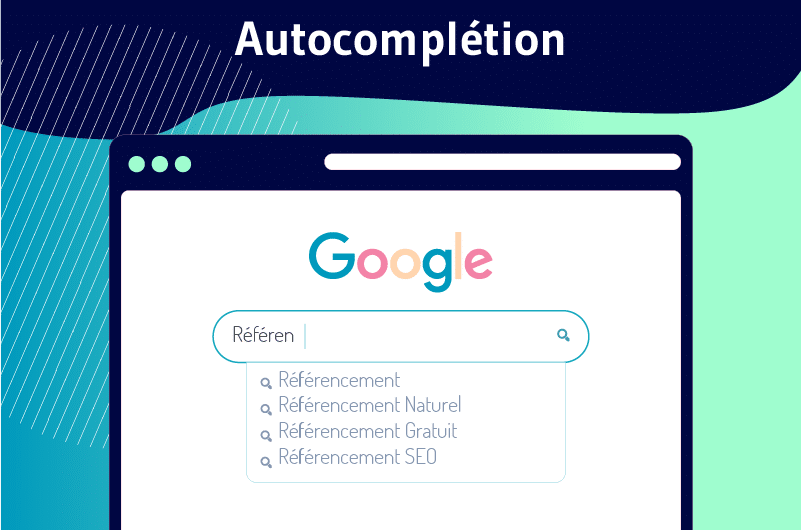
Sin embargo, puede ignorar las sugerencias, pero cuando una le parezca útil, selecciónela para no tener que escribirla.
En Google, no sólo obtendrá sugerencias, sino que los resultados de la búsqueda comenzarán a aparecer a medida que escriba. A continuación, recorra la lista de resultados para ver cuáles son relevantes.
Para recibir resultados relevantes, asegúrese de ser lo más específico posible al realizar una consulta.
Por ejemplo, al buscar una camisa de lujo para hombre, la consulta «camisa de lujo para hombre» será mucho más eficaz que la consulta «camisa para hombre».
Tenga en cuenta que la consulta también puede formularse como una pregunta, como lo haría con una persona.

Por ejemplo, si introduce la consulta «¿Qué es un enlace?», obtendrá una lista de resultados relevantes para responder a su pregunta.
2.4. Revise los resultados de su búsqueda
Una vez realizada la búsqueda, se le presentará una página llena de resultados. Algunos de estos resultados serán páginas web, mientras que otros serán contenidos de versiones de Google sobre temas específicos.
Por ejemplo, puede ver una mezcla de resultados de noticias e imágenes, como la que aparece a continuación:
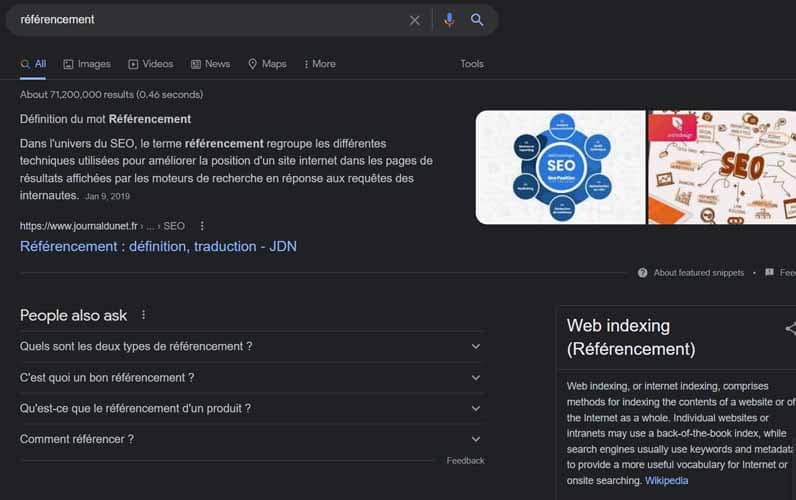
En los círculos de SEO, esta mezcla se llama «búsqueda universal». En esta mezcla, a veces encontramos«Onebox» y«Featured Snippets«.
Se trata de resultados especiales que le dan una respuesta directa, sin tener que salir de Google. Por ejemplo, aquí está el tiempo en París:
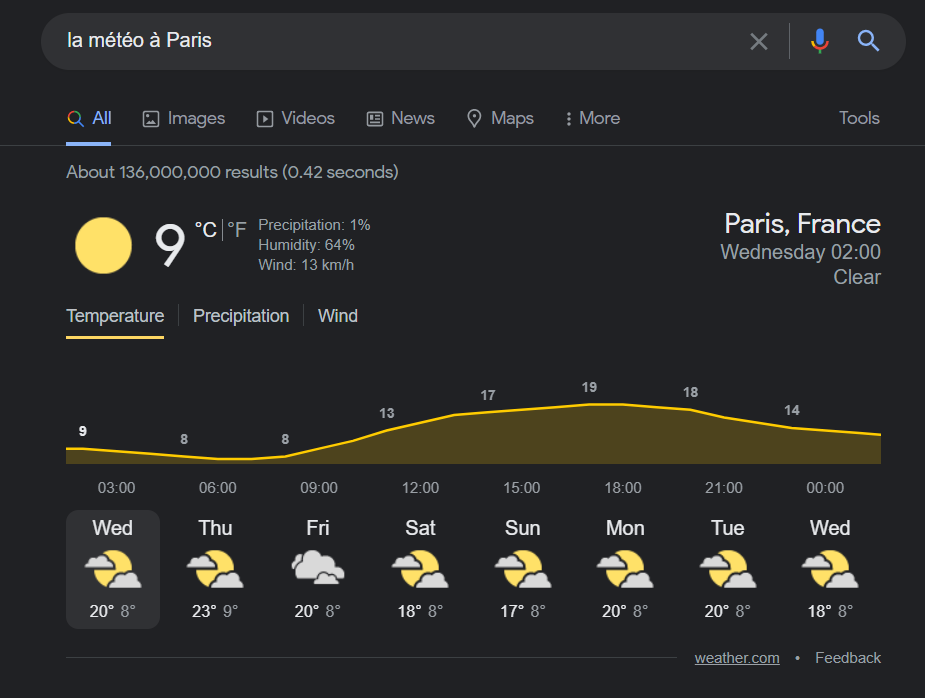
Más adelante veremos las tácticas para mostrar las respuestas directamente en la página de resultados de la búsqueda.
También puede ver anuncios en los resultados que aparecen en la parte superior de los resultados de la búsqueda principal. Se trata de una especie de anuncios y el motor de búsqueda los muestra a cambio de una cuota.
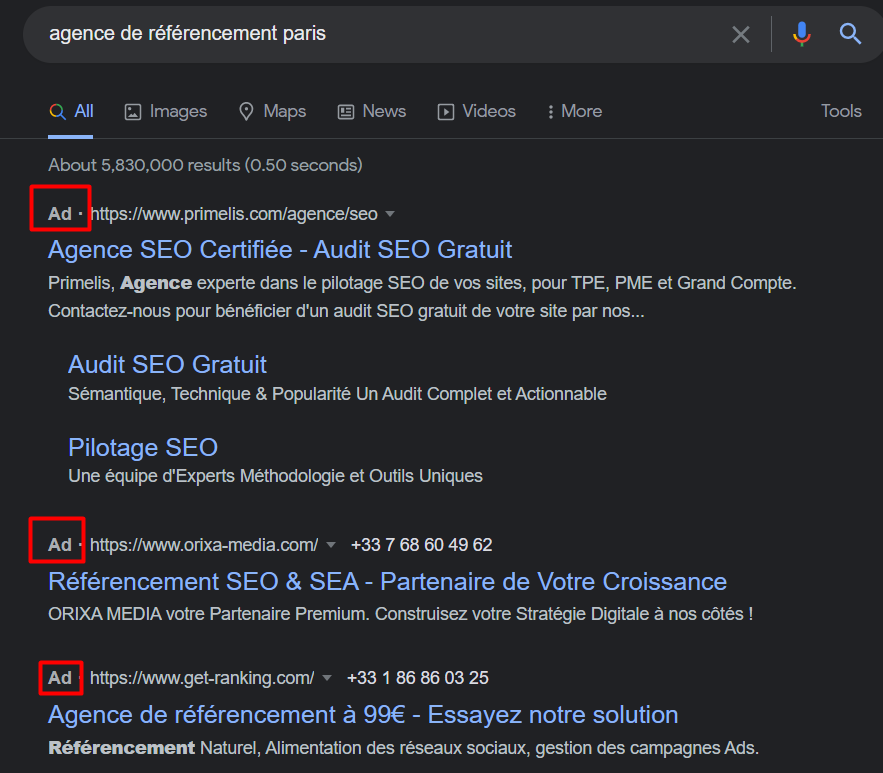
El motor de búsqueda mantiene estos anuncios separados de los resultados principales y se marcan con la palabra«Anuncio«, como arriba.
2.5. Previsualice sus respuestas
Al mirar los resultados, la pregunta que se plantea es si alguno de los sitios que aparecen en la lista es la mejor respuesta a lo que usted busca.
Existen extensiones que le permiten comprobarlo rápidamente. Por ejemplo, el previsualizador de resultados de búsqueda muestra un ojo junto a las URL para previsualizar los resultados de la búsqueda y ver qué es relevante para su consulta.
2.6. Afine su búsqueda en Google
Cuando usted busca, Google no siempre sabe exactamente lo que quiere, lo que significa que los resultados que obtiene son los más probables.
Pero usted puede ayudarle a hacer mejores conjeturas. En primer lugar, Google ofrece varias formas de refinar y acotar las búsquedas.
Es posible obtener respuestas sólo en los vídeos, explorar las respuestas navegando por una de las sugerencias, o simplemente mirar algunas de las búsquedas relacionadas que puede listar entre sus resultados.
2.7. Búsqueda de imágenes en Google
Gracias a Google, la búsqueda de imágenes es ahora algo real.
2.7.1. ¿Qué es la búsqueda de imágenes en el motor de búsqueda de Google?
Google Images le ofrece una forma completamente nueva de explorar la web, utilizando Google no sólo para buscar imágenes, sino también para buscar con imágenes.
Puede cargar su propia imagen (ya sea una foto, un dibujo, un símbolo o cualquier otro formato aceptable) o simplemente introducir la URL de la imagen que desea buscar.
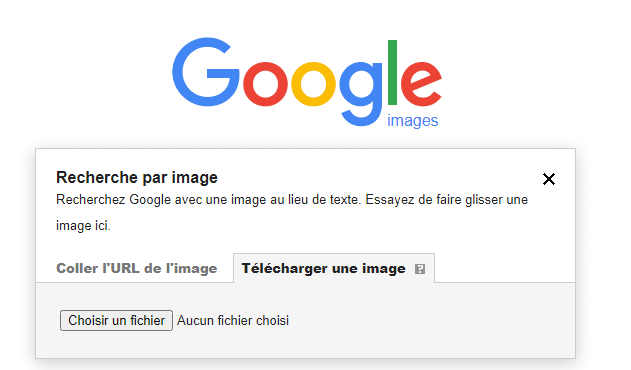
Cuando busque utilizando una imagen, los resultados de su búsqueda pueden incluir:
- imágenes similares;
- Sitios que incluyen la imagen;
- Otros tamaños de la foto que ha buscado.
La búsqueda de imágenes es más eficaz cuando es probable que la imagen aparezca en otros lugares de la web. Por ejemplo, obtendrá más resultados para un monumento famoso que para una foto de la casa de su infancia.
2.7.2. Búsqueda de imágenes en Google desde el PC
Para buscar una imagen en su PC, vaya a Google Imágenes en un navegador y elija el icono de la cámara que suele estar a la derecha del cuadro de búsqueda.
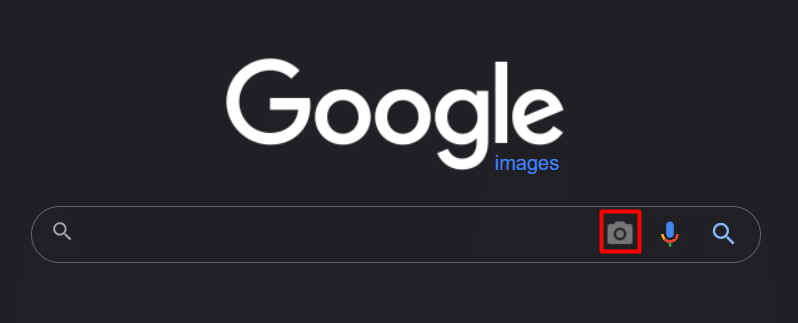
A continuación, puede elegir pegar la URL de una imagen en la barra de búsqueda o seleccionar la otra pestaña para cargar un archivo de su ordenador para la búsqueda.
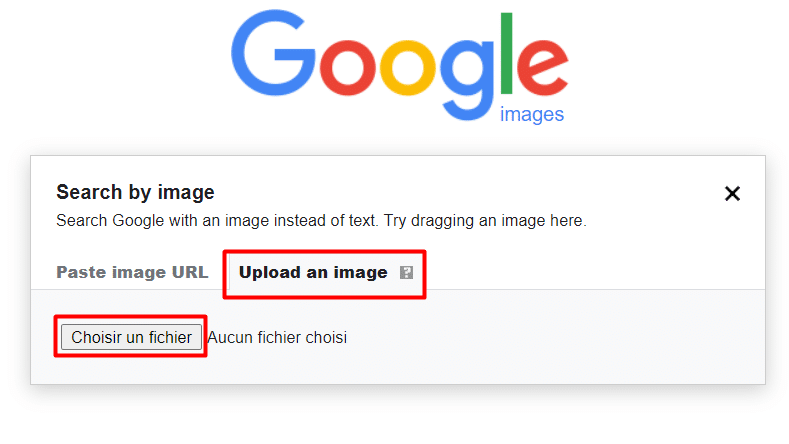
Cuando se encuentre con una foto en la web y quiera hacer una búsqueda, puede hacer clic con el botón derecho del ratón en la imagen.
Esto le permitirá seleccionar la opción «Copiar la URL de la imagen» para pegarla en la búsqueda de Google Imágenes y no tendrá que descargar la foto y luego cargarla en la búsqueda.
Para buscar una imagen aún más rápidamente, puede hacer clic con el botón derecho del ratón en la imagen y elegir «Buscar en Google con esta imagen» para ir directamente a los resultados de la búsqueda.
También puede arrastrar y soltar una imagen en el cuadro de búsqueda de Google Imágenes para cargar rápidamente una foto que se utilizará en la búsqueda.
2.7.3. Búsqueda de imágenes en Google desde el teléfono
La forma más sencilla de buscar en Google Imágenes con su teléfono o tableta es utilizar la aplicación Chrome (disponible en Android e iOS para iPhone y iPad).
En la aplicación Chrome, pulse sobre la imagen de un sitio web que desee buscar para ver una versión ampliada del mismo.
A continuación, mantenga pulsada esa imagen más grande para activar sus opciones. Seleccione «Buscar esta imagen en Google».
Sin embargo, cuando se quiere subir una imagen desde el teléfono con fines de búsqueda, las cosas se complican un poco más.
El mejor consejo es utilizar un sitio web de terceros en su teléfono que permita la carga.
Capítulo 3: Herramientas de búsqueda de Google para la búsqueda avanzada
La Búsqueda de Google ofrece herramientas que permiten a los usuarios afinar los resultados de sus búsquedas. Este capítulo se centra en estas herramientas de búsqueda de Google.
3.1. Establecer limitaciones de tiempo
Cuando sólo busque las últimas noticias sobre un tema o intente encontrar información sobre un periodo de tiempo concreto, puede utilizar las herramientas de búsqueda.
Se trata de establecer el periodo de tiempo de las páginas que se buscan en las herramientas de búsqueda para poder filtrar los resultados a sólo aquellas páginas que coincidan con ese periodo.
Para acceder a esta opción de búsqueda, haga clic en la pestaña Herramientas, que es una de las pestañas situadas encima de la barra de búsqueda.
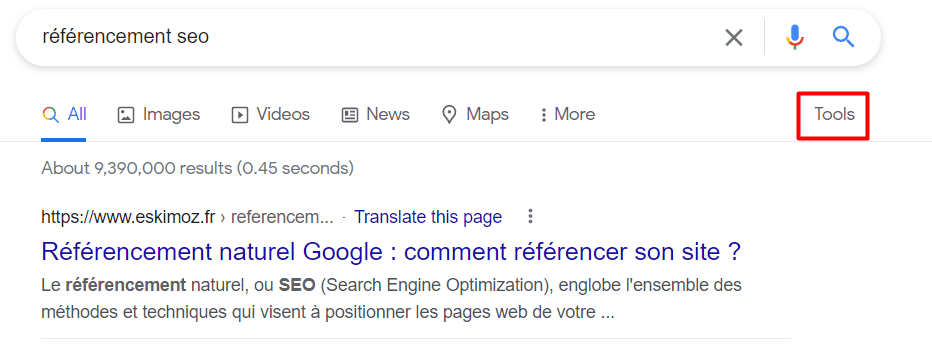
A continuación, seleccione Cualquier fecha para abrir un menú desplegable que puede ayudarle a limitar los resultados a :
- La hora pasada ;
- Las últimas 24 horas;
- La semana pasada;
- El mes pasado ;
- Los últimos 12 meses (año).
3.2. Opciones de búsqueda avanzada de Google
Dado que Google prefiere mantener su página de búsqueda lo más sencilla posible, no es posible acceder rápidamente a la búsqueda avanzada desde la página de búsqueda predeterminada de Google.
Para acceder a la búsqueda avanzada, inicie una búsqueda y haga clic en el parámetro o en el icono del engranaje.

Si piensa utilizar esta opción con frecuencia, puede marcar la URL de la búsqueda avanzada de Google
La página de búsqueda avanzada está dividida en dos grupos: uno para los términos de búsqueda y otro para las preferencias de búsqueda.
Desde las opciones avanzadas, es posible definir para su búsqueda:
- Una lengua,
- Una región ;
- Un tipo de archivo;
- Tanto si quiere ver resultados explícitos como si no.
Por ejemplo, una de las características más útiles de la página de búsqueda avanzada es el campo «Última actualización». Le permite encontrar lo último publicado sobre un tema.
Capítulo 4: Otras formas de buscar en Google
Aunque es conocido por encontrar páginas web relevantes, el motor de búsqueda de Google puede hacer cosas mucho más importantes.
Se puede utilizar de muchas maneras para hacer su vida más fácil. En este capítulo veremos otras formas de utilizar el motor de búsqueda de Google.
4.1. Haga cálculos en su barra de búsqueda
Google le permite hacer cálculos directamente desde las páginas de búsqueda y puede utilizarlo para calcular cualquier cosa que desee.
Por ejemplo, si busca 24+6, 3 veces 7, o el 20% de 67,42 dólares, aparecerá una calculadora debajo de la barra, con la respuesta correcta ya listada.
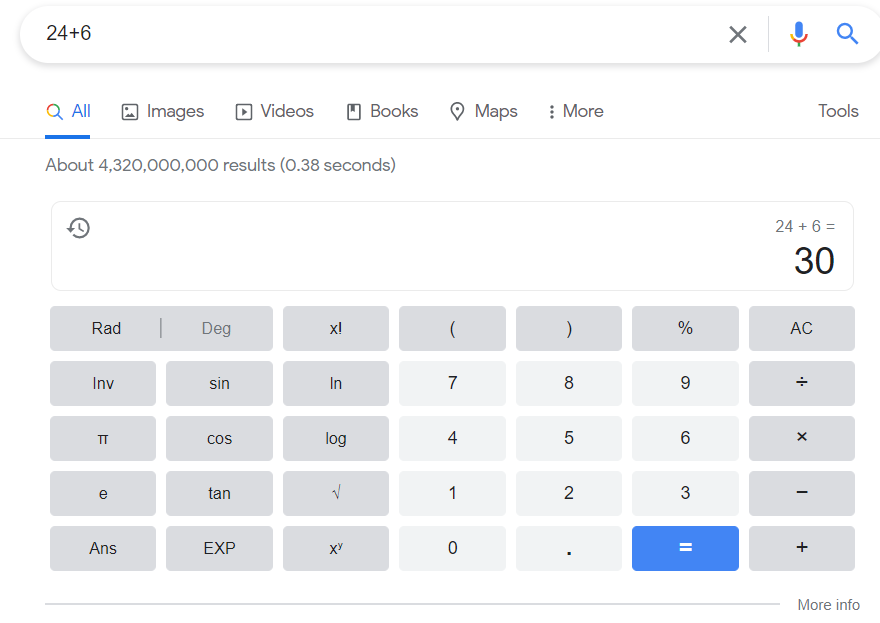
También puede buscar «calculadora» en Google para introducir sus propias ecuaciones.
Si es un entusiasta de las matemáticas, puede hacer más y crear objetos virtuales 3D interactivos si su navegador es compatible con WebGL. Todo lo que tiene que hacer es escribir una ecuación utilizando «x» e «y» como variables libres.
También es posible introducir diferentes números con cos(x), sin(y) y tan(x) y ver el resultado
4.2 Conversión de unidades con Google
El motor de búsqueda también le ayudará a convertir casi cualquier cosa que desee. Por ejemplo, puede determinar la equivalencia de 26°C a Fahrenheit, de 22 onzas a yuanes, e incluso de 22,3 euros a dólares.
Google le dará la respuesta y le ofrecerá una calculadora de conversión interactiva para continuar la conversión.
También se pueden buscar tipos de conversión de divisas actualizados sin necesidad de conocer los símbolos de las monedas.
El algoritmo de Google es capaz de discernir qué búsquedas necesitan respuestas de texto, una tabla y una calculadora para realizar la conversión.
Por ejemplo, una búsqueda de 25 libras esterlinas a francos CFA daría la siguiente respuesta: 25 libras esterlinas equivalen a 19.061 francos CFA.
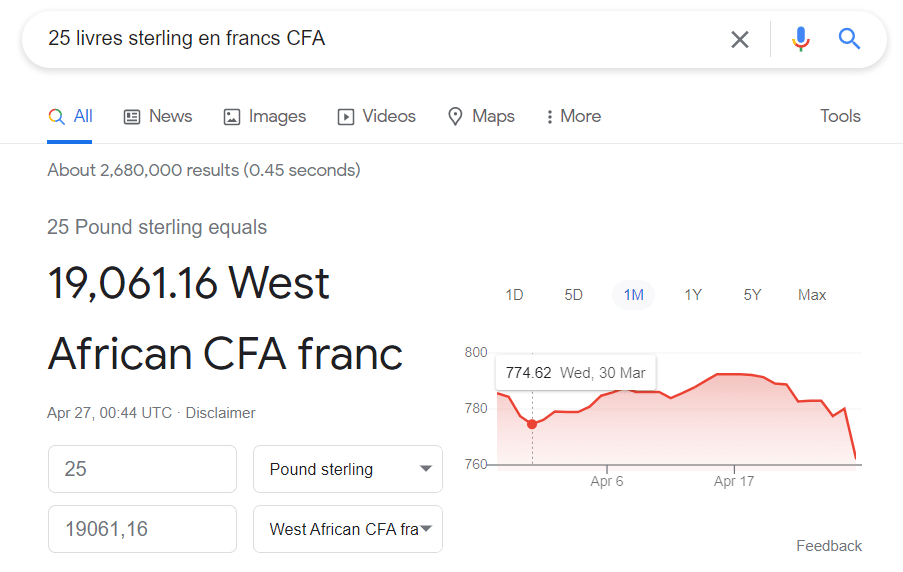
Del mismo modo, una consulta de 2 bitcoins en euros muestra que valen 73182,66 euros. La tabla de conversión también incluye otras criptomonedas, como Cardano y Polkadot.
4.3. Seguimiento de paquetes en Google y la diferencia horaria
Desde la barra de búsqueda, puede rastrear los paquetes. Para ello, pegue el número de seguimiento en el campo de búsqueda para que el buscador lo reconozca y muestre el estado actual del paquete.
Un enlace le llevará al sitio oficial de seguimiento del transportista para obtener más información. En cuanto a la diferencia horaria, puede ser difícil de calcular
Simplemente introduzca «hora en» seguido de la ciudad para encontrar la hora en esa ciudad.
4.4. Salida/puesta de sol y clima
Cuando quiera saber cuándo saldrá o se pondrá el sol en una parte concreta de un país, puede consultar directamente a Google.
Al buscar esta información, Google le proporcionará la respuesta en función de la ubicación actual de su dispositivo
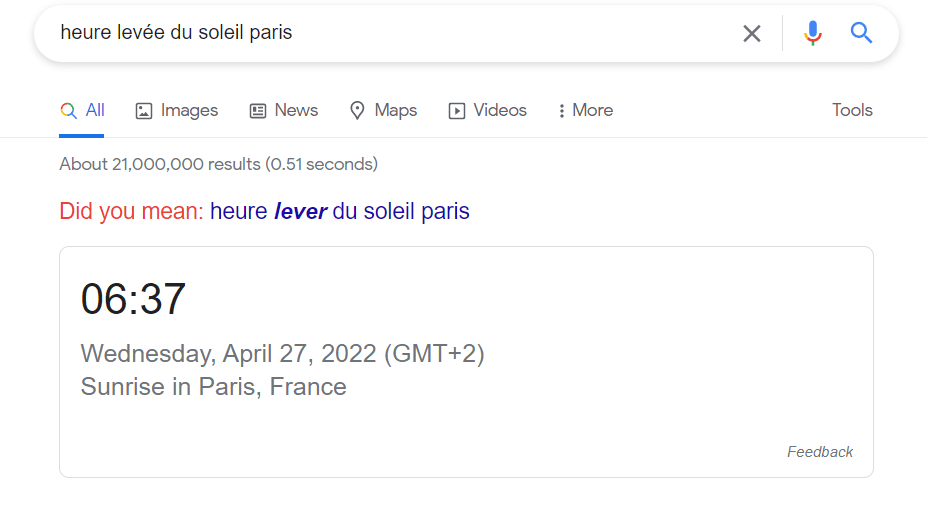
En lo que respecta al tiempo, como probablemente ya sepa, escribiendo tiempo en Google, podrá saber qué tiempo hace en su zona.
Obtendrá un mapa interactivo con los detalles meteorológicos del lugar desde el que está buscando.
4.5. Buscar información sobre el coste de una empresa cotizada y buscar los horarios de los vuelos
Sea cual sea el símbolo de una empresa cotizada que introduzca en el campo de búsqueda, el buscador le proporcionará información actualizada sobre la cotización de esa empresa.
Por ejemplo, la búsqueda del símbolo AMZN nos dará información sobre la cotización de las acciones de Amazon.
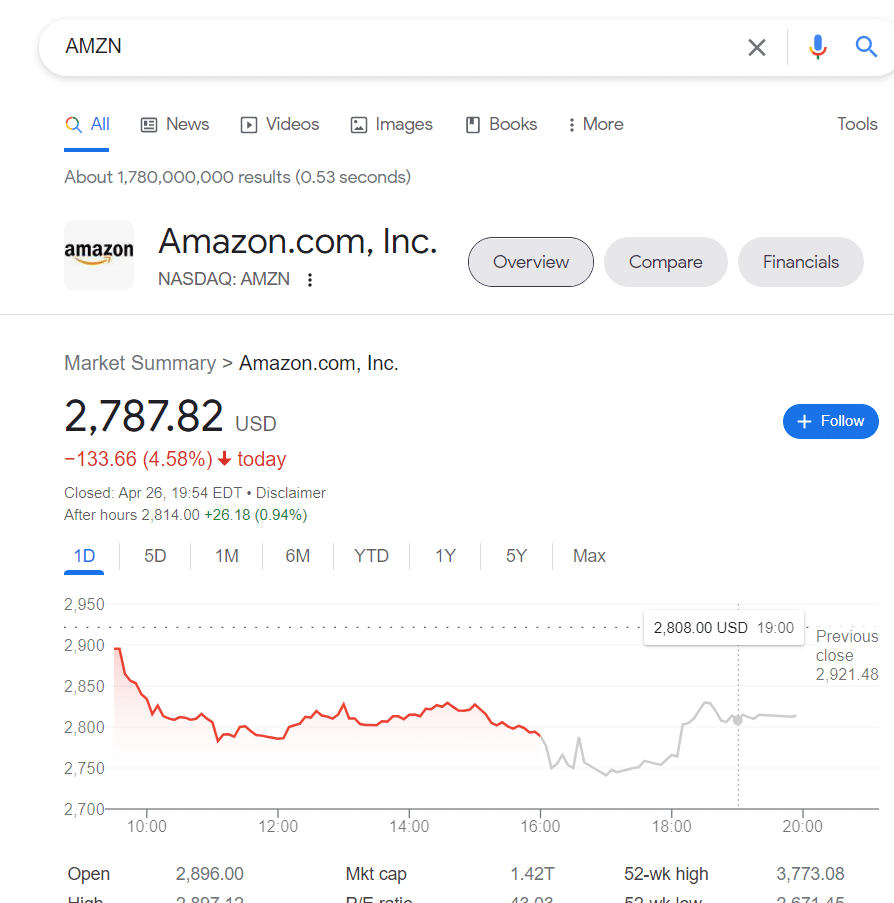
Del mismo modo, puede encontrar información sobre la mayoría de las acciones de las grandes empresas que cotizan en bolsa.
Google también le permite buscar los horarios de los vuelos. Si necesita ir al aeropuerto, sólo tiene que introducir un número de vuelo y su motor de búsqueda le mostrará un mapa con los horarios actualizados y la información de la terminal.
Para reservar un vuelo, el motor de búsqueda ofrece Google Flights para encontrar vuelos con descuento.
4.6. Lanzamiento de un temporizador o cronómetro en su buscador
Buscando Timer en Google aparecerá un temporizador de cinco minutos. Para ajustar la hora, pulse en la casilla e introduzca la hora deseada, luego pulse Inicio para comenzar.
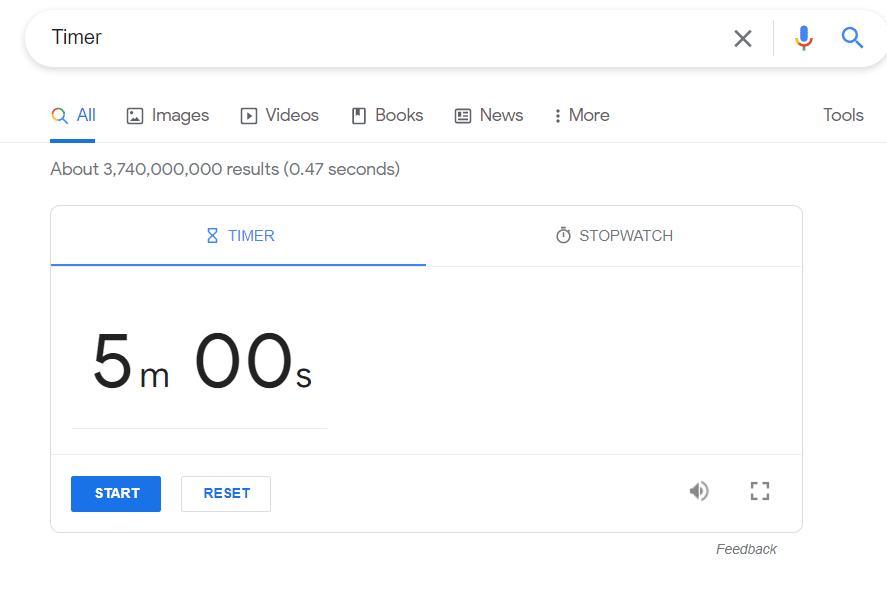
Incluso cuando navega a otras pestañas, la cuenta atrás continúa y cuando quiera cerrar la pestaña del temporizador, primero recibirá un aviso.
Desde este temporizador también puede iniciar un cronómetro o escribir «cronómetro» directamente en la barra de búsqueda para que aparezca la herramienta.
4.7. Averigüe dónde se transmite una película y la definición de un término
Google puede ayudarle a encontrar servicios que transmitan una determinada película.
Cuando busque una película o un programa que quiera ver, el motor de búsqueda le devolverá un mapa con una lista de todos los servicios de streaming de vídeo que lo están proyectando en ese momento.
Cuando elige un servicio, va directamente al vídeo en el sitio de streaming o en la aplicación.
En cuanto a las definiciones, puede encontrar la definición de un término o frase en la búsqueda de definiciones de Google escribiendo la palabra seguida de definir.
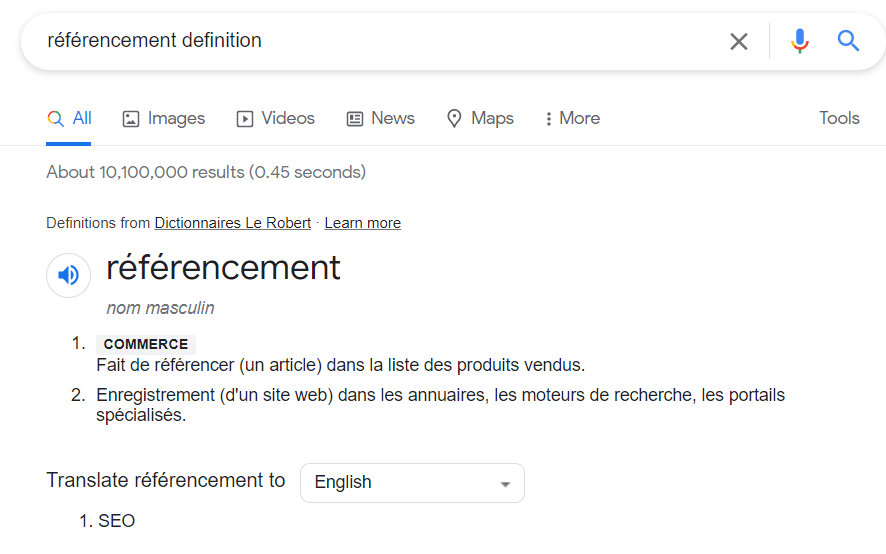
Google devuelve entonces un resultado con el significado, la pronunciación y, en algunos casos, una etimología detallada.
Capítulo 5: Uso de operadores de búsqueda para obtener resultados mucho más precisos
Con Google, hay un número impresionante deoperadores de búsqueda que le permiten personalizar mucho su búsqueda para obtener resultados más precisos.
En este capítulo, veremos los operadores básicos para las búsquedas sencillas y los operadores avanzados para las búsquedas más avanzadas.
5.1. Operadores de búsqueda básicos
5.1,1 (-) Excluir las palabras clave de los resultados de la búsqueda
A veces puede querer excluir una determinada palabra clave de su consulta para que Google no la asocie con los resultados de la búsqueda y no aparezca en los resultados.
Para ello, añada un símbolo – (menos) delante de la palabra.
Ejemplo: referenciación -wikipedia
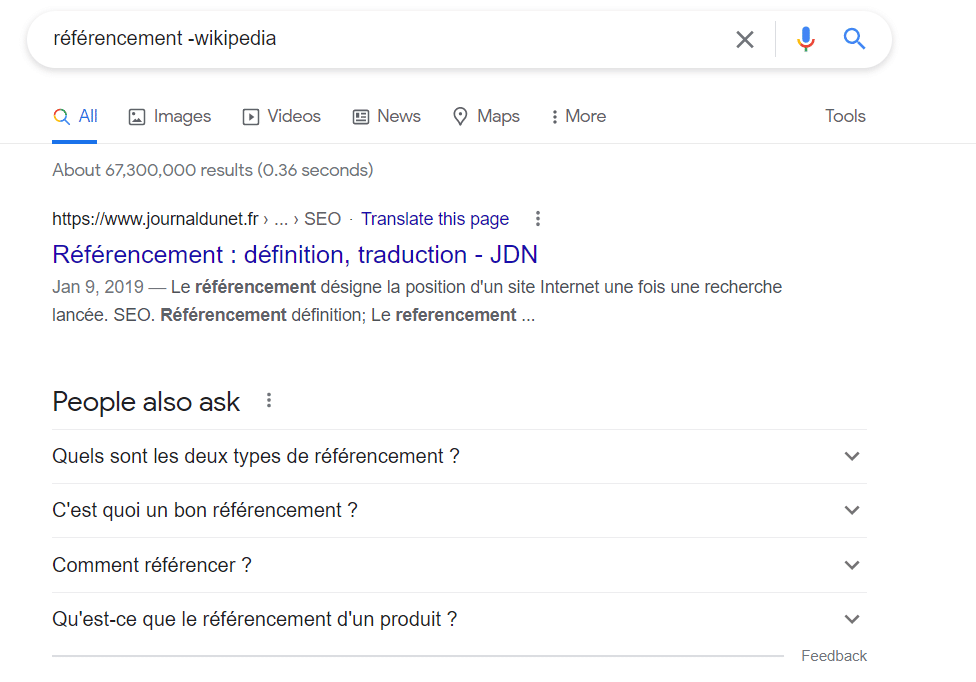
En este ejemplo, encontrará sitios web que contengan la palabra clave «referenciación» y sin la palabra clave «wikipedia» en los resultados.
5.1.2. $ o € Búsqueda de precios en una moneda específica
Aunque este operador de búsqueda da resultados correctos para el euro (€) y el dólar ($), todavía no permite buscar otras monedas como la libra esterlina (£).
Ejemplo: Samsung S22 €
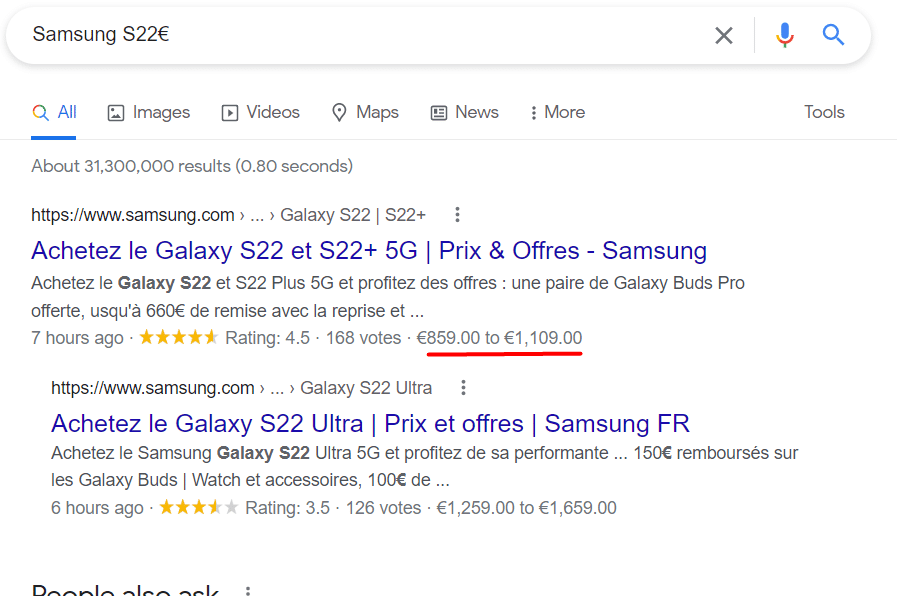
En los resultados de la búsqueda puede ver los precios del Samsung S22 en euros.
5.1.3 (*) Buscar palabras clave que contengan una o más palabras juntas
Este operador le ayudará a encontrar páginas cuyas consultas contengan palabras/frases aleatorias o desconocidas.
Ejemplo: *Análisis de SEO/PPC
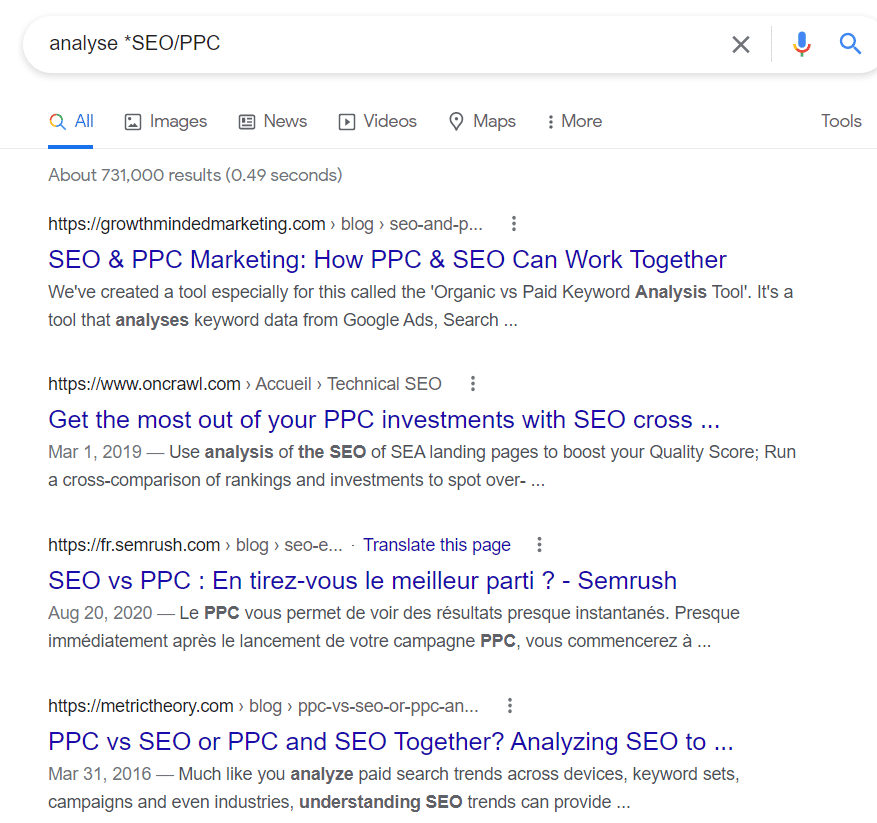
Así, encontrará páginas con las consultas «análisis» y «SEO / PPC», que contienen una o más palabras entre ellas. Esto significa que el operador * puede sustituir cualquier número de palabras entre las frases o palabras introducidas.
Este operador puede ser realmente útil si ha olvidado partes de una palabra o frase.
Por ejemplo, si por alguna razón quiere encontrar el nombre de una canción que comienza con la palabra «Happy» y termina con la frase «to you», puede buscar «happy * to you» en Google.
5.1.4 (» «) muestra las palabras clave de coincidencia exacta
Para obtener exactamente la misma frase o palabras clave en los resultados de la búsqueda, coloque la consulta entre comillas.
Ejemplo: «las mejores herramientas gratuitas de palabras clave
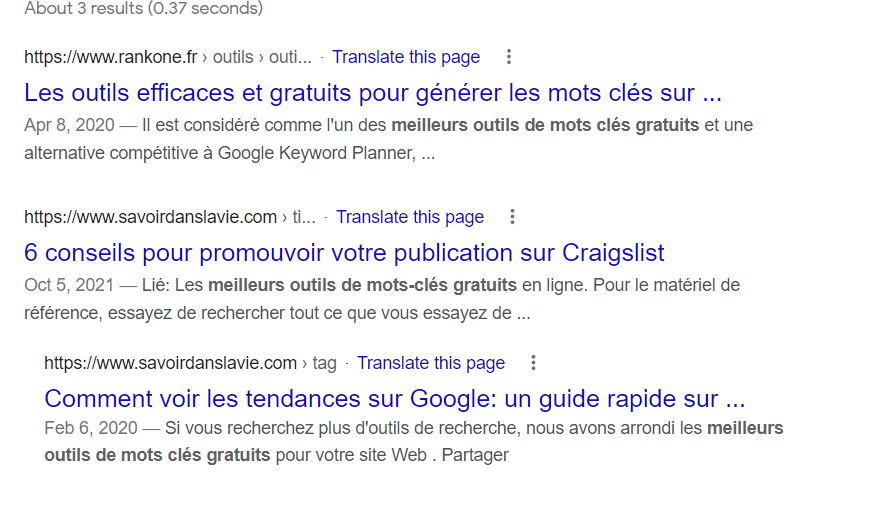
La principal ventaja de utilizar garras es que no muestra sinónimos, sino que busca la coincidencia exacta. Los creadores de contenidos pueden utilizarlo para comprobar si alguien ha plagiado su contenido.
Además, si busca una cita de la que conoce una parte, puede utilizarla.
5.1.5 (OR) y (|) Buscar páginas que contengan una de las palabras clave
A veces se buscan páginas que contengan una de un conjunto de palabras clave. Sólo tendrá que utilizar el operador OR o sustituirlo por el símbolo | (barra vertical).
Tanto OR como | funcionan de la misma manera, por lo que puede utilizar una en lugar de la otra.
Ejemplo: Análisis de palabras clave O seguido de la clasificación
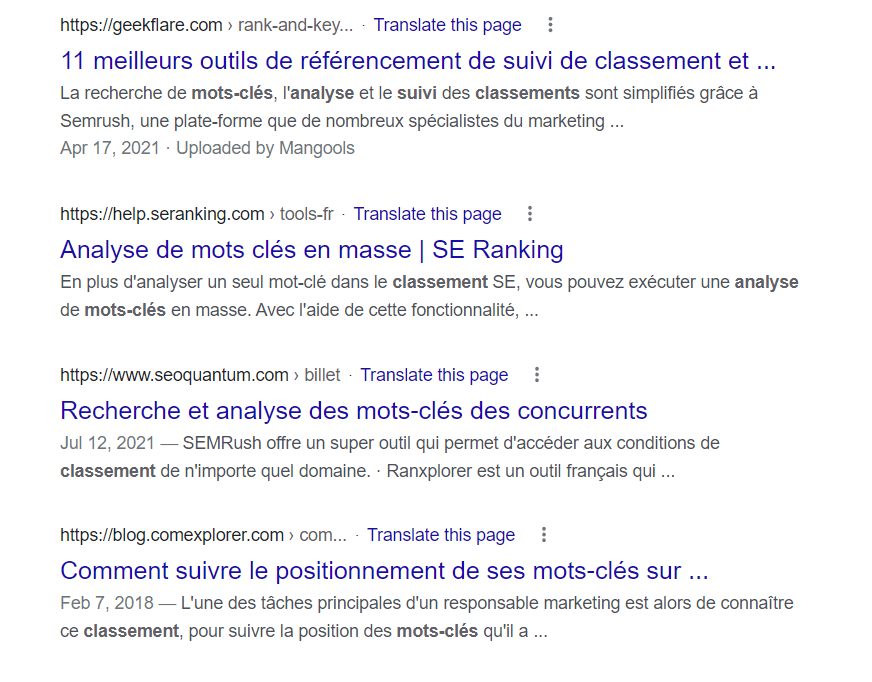
Para evitar que Google tome el operador de búsqueda como un término de consulta, es aconsejable escribirlo en mayúsculas (OR en lugar de Or).
5.1.6. Y Muestra los resultados que contienen todas las palabras clave introducidas
Se utiliza como operador AND para mostrar los resultados de todas las palabras clave combinadas por este operador. Funciona bien para dos o más palabras clave juntas.
Ejemplo: SEO Y Google
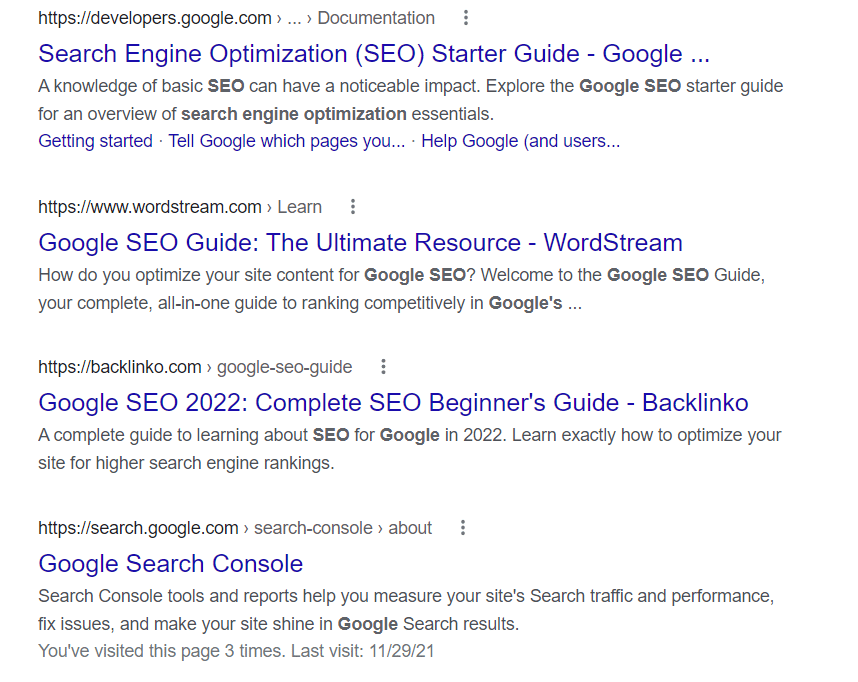
5.1.7 En la conversión de monedas y otras unidades
El operador de búsqueda (in) le permite convertir una medida en otra, incluyendo moneda, temperatura, longitud, masa, velocidad, etc.
Ejemplo: 42 dólares en euros
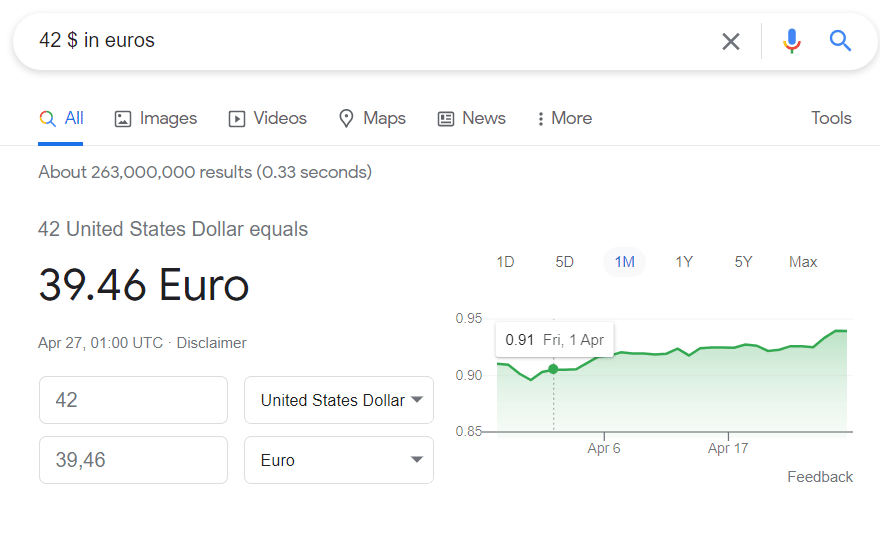
5.1.8 () Consultas de agrupación
Es posible agrupar varias consultas u operadores en una búsqueda.
Ejemplo: (SEO O SMM) twaino
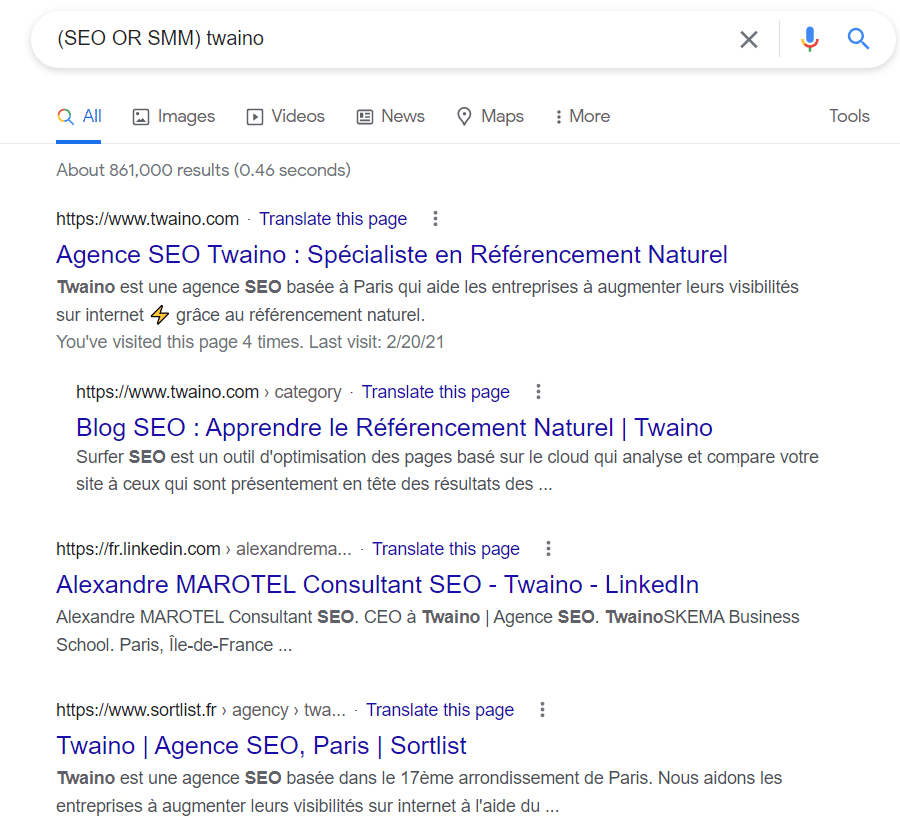
Por lo tanto, buscamos una de las palabras clave solicitadas SEO O SMM y la consulta de búsqueda twaino.
5.2. Operadores de búsqueda avanzada
5.2.1. site:(dominio) Busca las páginas de un sitio concreto
Este operador le permite restringir su búsqueda a las páginas de un sitio específico. Por ejemplo, si confía en una página o quiere hacer un curso en un sitio específico, este operador es una verdadera joya.
Para encontrar recursos importantes en nuestra página de SEO, sólo tiene que escribir :
site:twaino.com Mejores prácticas de SEO.
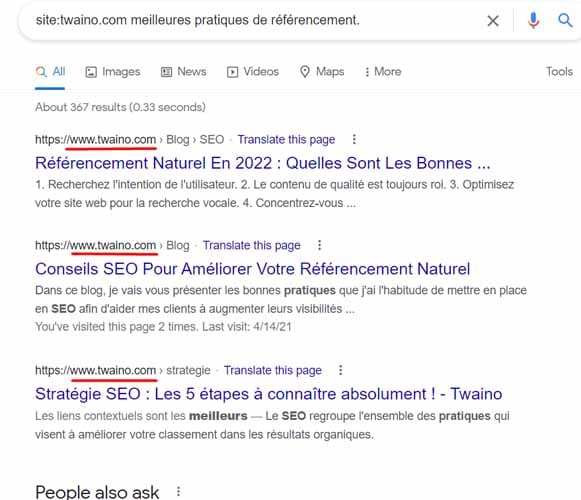
Los resultados que obtenga contendrán la palabra clave y procederán únicamente del sitio de Twaino.
Sin embargo, este tipo de operadores de búsqueda no funcionan con el espacio. Dicho esto, si escribe site: twaino.com, no obtendrá los resultados esperados. Tenga en cuenta también que puede combinar este operador con otros.
5.2.2. relacionado: Encuentra páginas relacionadas con el tema.
Cuando quiera encontrar sitios con contenidos similares en un sitio, este operador puede ayudarle.
Por ejemplo, si queremos encontrar sitios que ofrezcan recursos similares a los de Google, podemos teclear Google :
relacionado:google.com
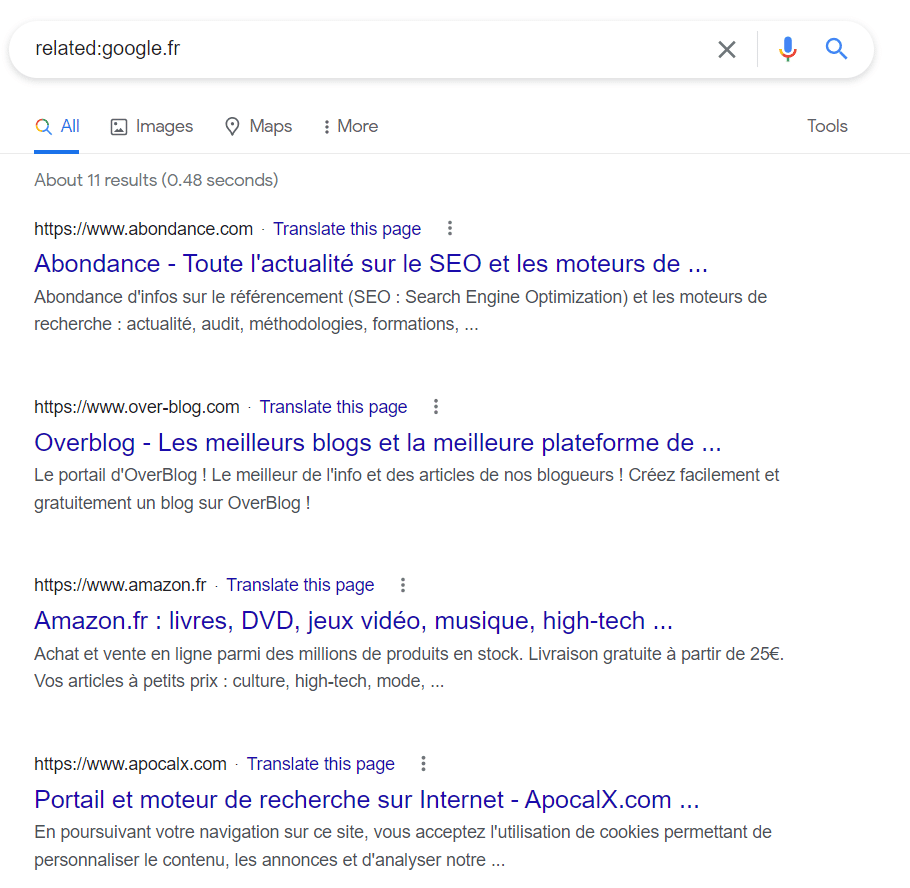
5.2.3. definir: Encontrar la definición de una palabra
Cuando utilice el operador de búsqueda de definición: Google le mostrará el significado de las palabras ofreciéndole resultados de fuentes autorizadas.
Ejemplo: define:optimización
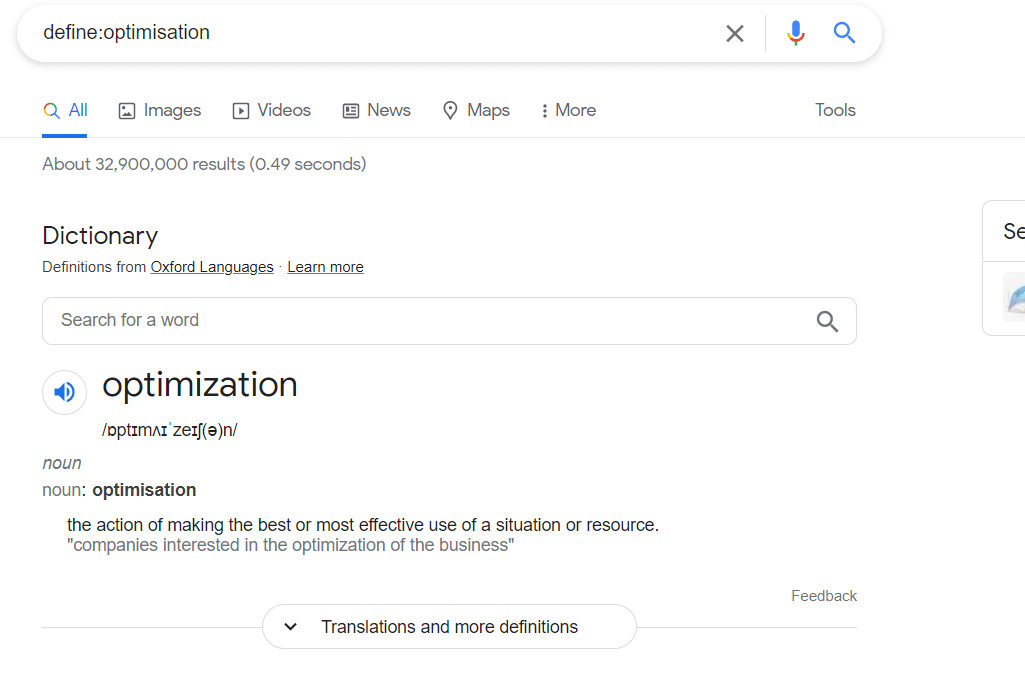
5.2.4. tipo de archivo: Busca un formato de documento específico
Este operador de búsqueda es realmente útil cuando se trata de encontrar un tipo de archivo específico. Puede ser un archivo PDF, DOC o cualquier otro.
Ejemplo: buscar palabras clave filetype:pdf
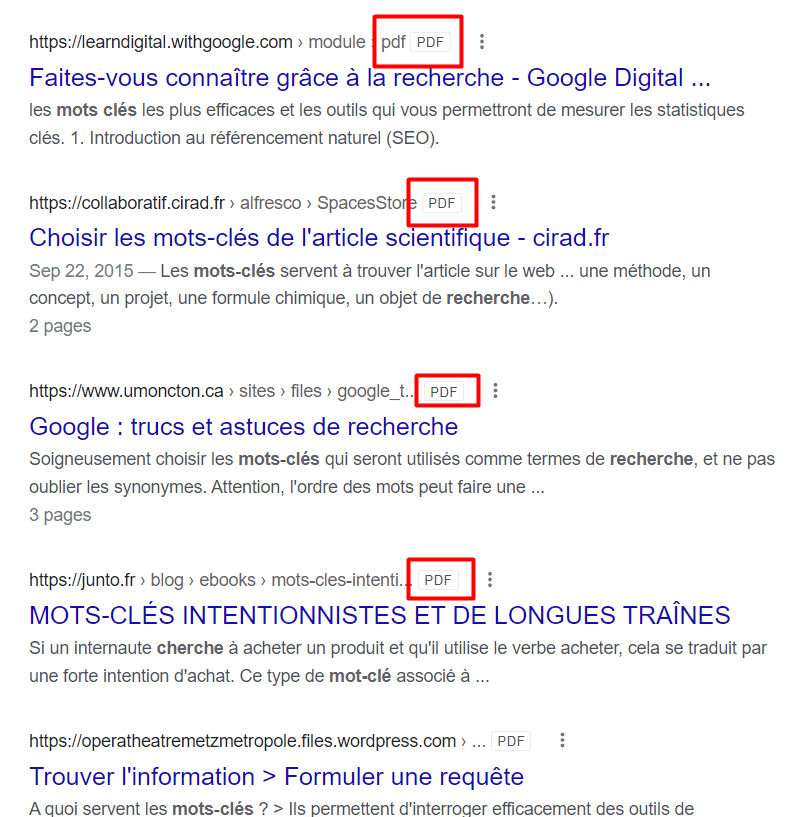
Mejor aún, puede combinar este operador con otros para encontrar recursos mucho más adecuados a lo que busca.
Por ejemplo, si busca un curso de negocios en la Universidad de Harvard, puede introducir la siguiente combinación
site:harvard.edu commerce filetype:pdf
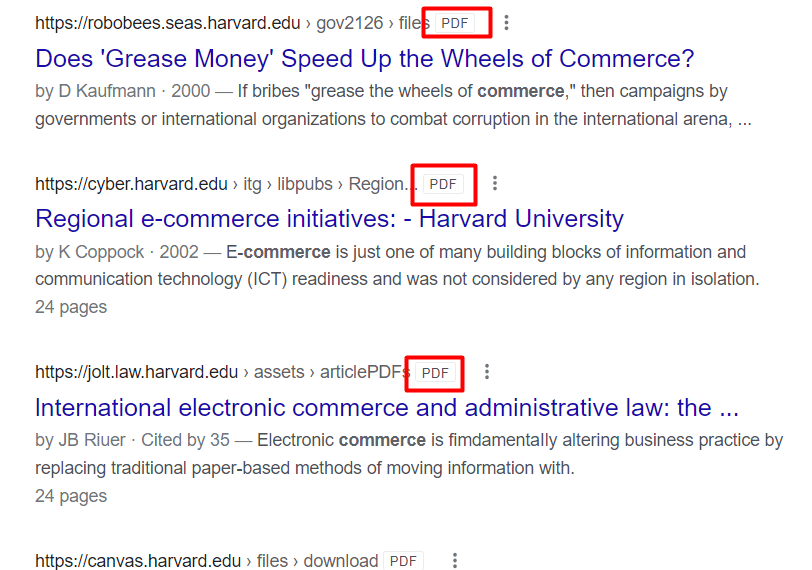
5.2.5. intitle: Busca sitios web que contengan determinadas palabras clave en un título
Este operador muestra las páginas con una palabra clave específica en sus títulos.
Ejemplo: intitle:seo para principiantes
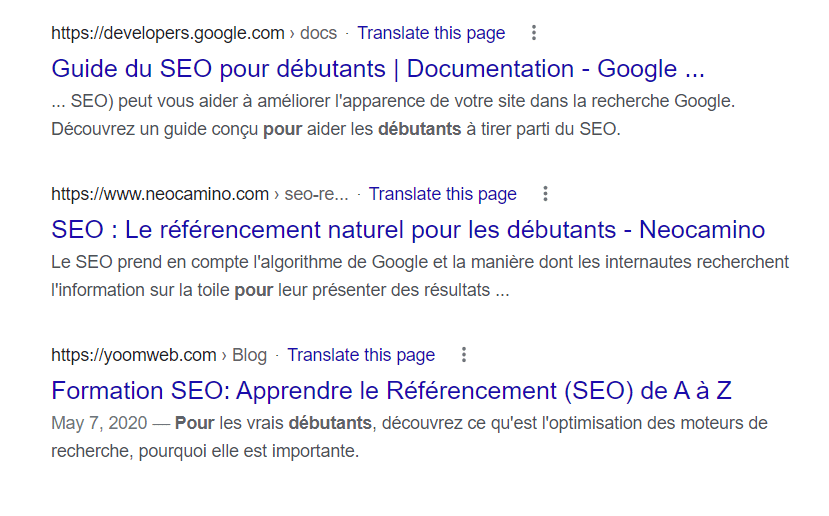
Como puede ver, las páginas proporcionadas por Google contienen todas nuestra palabra clave «SEO para principiantes» en sus títulos.
Este operador de búsqueda también puede combinarse con otros operadores
Por ejemplo, puede combinarlo con » » y O para encontrar recursos con títulos que contengan marketing digital y creación de contenidos.
Ejemplo: título: «marketing digital» O título: «creación de contenidos
Conclusión
Cabe recordar que el motor de búsqueda de Google permite a los internautas encontrar respuestas a casi todas sus consultas.
Además, es fácilmente accesible desde cualquier navegador y puede personalizar los resultados según sus objetivos de búsqueda.
Establecer filtros, fijar opciones avanzadas y utilizar operadores de búsqueda son formas de buscar con precisión y obtener exactamente lo que desea.
Si este artículo le resulta útil para perfeccionar su búsqueda en línea y ahorrar tiempo, compártalo para ayudar a otras personas a realizar búsquedas más rápidas y eficaces en Google.

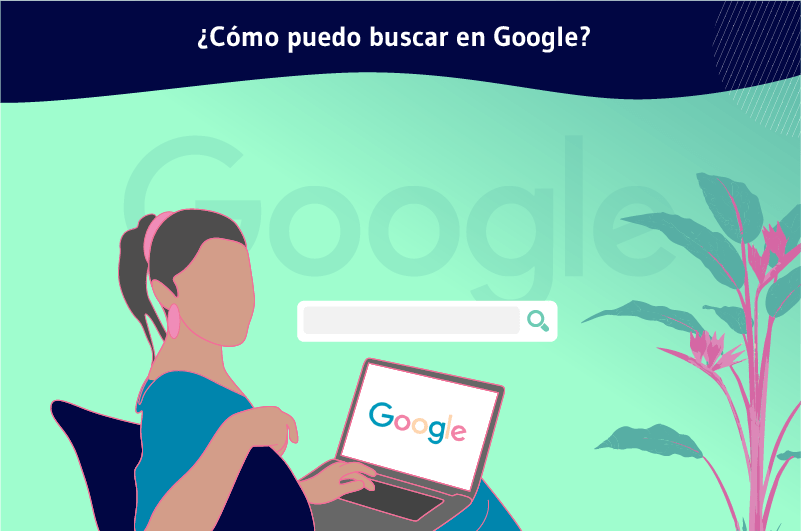


no puedo ingresar a la pagina de google
Hola, ¿la página está bien rastreada por Google e indexada?